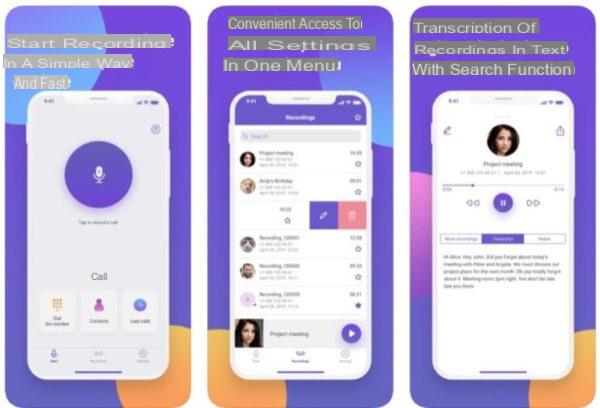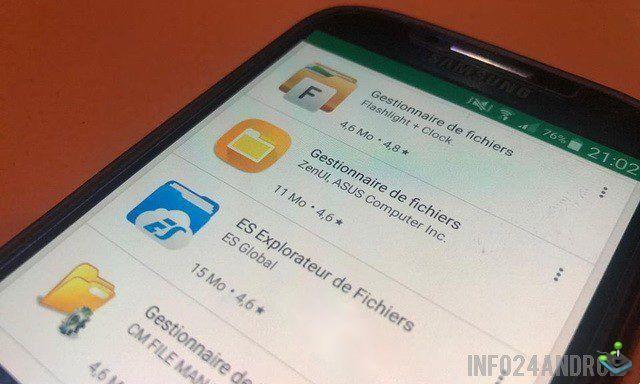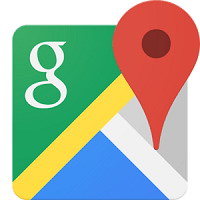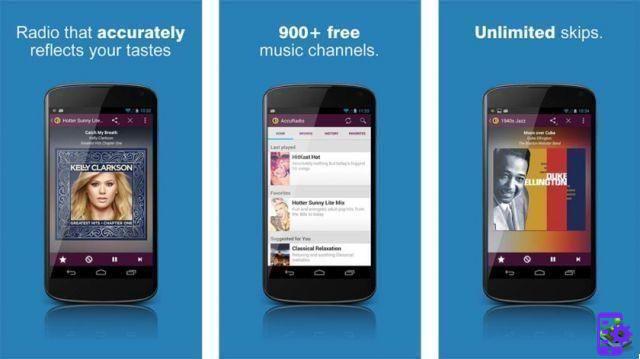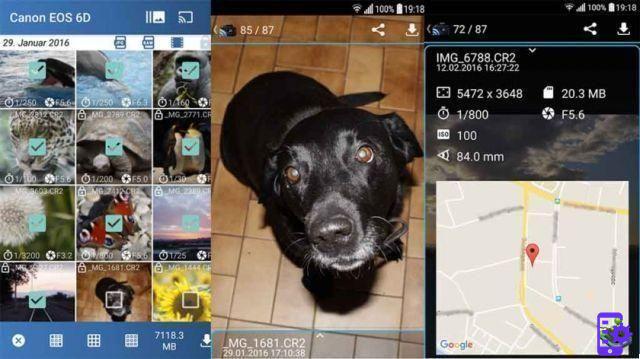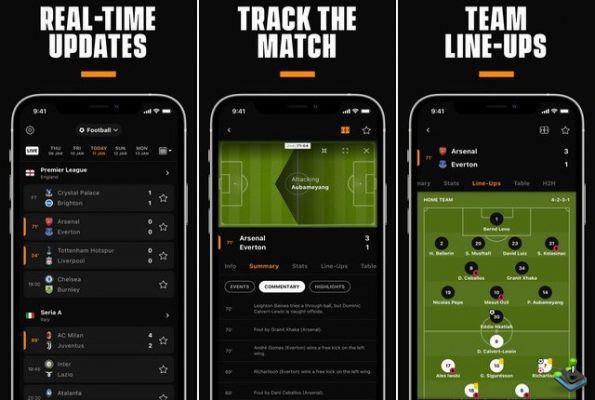Toda vez que você for atualizar seu PC, você precisará saber se deseja baixar o 32 bits ou 64 bits no Windows, assim seu PC funcionará corretamente, pois também existem aplicativos que funcionam melhor dependendo da versão do seu PC.
Mas o que esses números significam, como saber qual das duas versões devo instalar com base no meu PC? Não se preocupe, veja aqui como é feito, vamos dar uma breve explicação para você saber qual você deve usar ou instalar em seu novo PC para que você possa aproveitá-lo ao máximo.
O que significa se meu PC é de 32 ou 64 bits?
Pode-se dizer que os bits eles são uma espécie de DNA, então tudo gira em torno deles. Onde, dependendo dos bits de propriedade, o restante dos sistemas funcionará bem. Seja o sistema operacional, drivers ou software. Atualmente temos duas versões, 32 bits e 64 bits
Qual é a diferença entre eles?
Aqui, a principal diferença que ambos têm é a capacidade de armazenamento, pois os processadores de 32 bits não conseguem armazenar tanta RAM quanto os de 64 bits. Se o seu computador tiver 8 ou 16 GB de RAM, a RAM de 64 bits deve ser usada, embora possa suporta até 16 Exabytes, enquanto os de 32 bits gerenciam até no máximo 4 GB de RAM, você pode liberar RAM para assistência no processo.

Como o acima afeta? Bem, simples, se você abrir quatro aplicativos ao mesmo tempo, é possível que com 32 bits tudo esteja normal, mas para abrir vários aplicativos ao mesmo tempo você precisa ter 64 bits. Em suma, pode-se dizer que os PCs de 64 bits podem realizar mais tarefas em um período de tempo menor.
Já no aspecto econômico, pode-se concluir que eu Processadores de bits 32 são muito mais acessíveis do que aqueles para 64 bocado.
Quando você tem processadores de 64 bits, pode instalar programas de 32 bits, o que não pode acontecer ao lidar com processadores de 32 bits e programas de 64 bits. Mas, por outro lado, se o seu PC for destinado a 64 bits e um sistema operacional de 32 bits estiver instalado, não poderemos usar aplicativos a 64 pouco.
Como saber se meu sistema é 32 ou 64 bits?
Se tivermos o Windows 10, a primeira coisa você deve fazer é ir para Iniciar e clique nele, uma vez feito você tem que ir para a barra de pesquisa e digitar "no seu PC" desta forma você verá uma opção com o mesmo nome, basta digitar.
Clicando nele abrirá uma janela com uma lista detalhada, onde se você rolar poderá encontrar um título que diz " tipo de sistema «, à sua direita estarão as informações necessárias sobre quais processadores ele possui e qual é seu sistema operacional.
Agora para outras versões do Windows você tem que ir para «o meu PC »E clique com o botão direito sobre ele, depois escolha a opção» propriedade »Ali você verá uma janela com as mesmas informações mencionadas acima.
Dessa forma, podemos ter certeza de que temos um sistema operacional totalmente compatível com nossos processadores. Se você comprou um PC completamente novo, é certo que o 64 bits está instalado por padrão.
Então, qual devo instalar no meu PC?
Em conclusão, isso depende muito do características do seu computador, como memória RAM e o sistema operacional que possui. Quanto ao desempenho, existem aplicações onde sua operação foi aprimorada para atuar em 64 bits, em termos de eficiência e estabilidade.
Para programas pesados como jogos podemos otimizá-los ainda mais com este novo tipo de processador de 64 bits ou os mesmos editores já estão disponíveis apenas para este novo processador.

Com um processador a 64 bits você pode executar programas de 32 bits, o que não pode ser feito ao contrário. Portanto, se o seu computador é recente, é melhor usar 64 bits, mas já está um pouco desatualizado e com pouca memória RAM, não hesite em instalar processadores de 32 bits com o respectivo sistema.